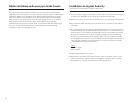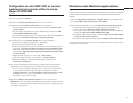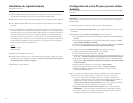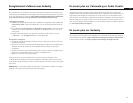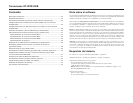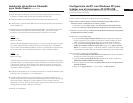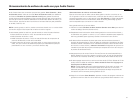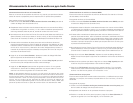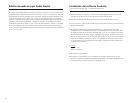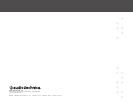39
ES
1. Introduzca un disco CD-R virgen en la unidad de destino.
2. Abra el módulo de grabación haciendo clic en el botón Burner (Grabador) de la
barra de herramientas de Audio Creator
.
3. Haga clic en la ficha Audio CD Burner (Grabador de CD de audio).
4. Seleccione una unidad de CD de destino en la lista desplegable Target Drive
(Unidad de destino).
5. Haga clic en Add Track (Agregar pista) para ubicar e importar los archivos de
audio que desea grabar en CD. Cuando aparezca el cuadro de diálogo Open (Abrir),
puede seleccionar varios archivos manteniendo pulsada la tecla Ctrl mientras hace
clic en los archivos.
Si los archivos no están en formato de CD (archivos .wav de 16
bits, 44.1 kHz ),
se crean y convierten de forma automática copias de los archivos para fines de
grabación (no es necesario que haga nada).
6. Sitúe las pistas en el orden deseado mediante los botones Move Up (Mover
arriba) y Move Down (Mover abajo).
7. Para eliminar pistas, selecciónelas (utilice la combinación Ctrl+clic del ratón o
Mayús+clic del ratón para seleccionar varios archivos) y haga clic en el botón
Delete Track (Eliminar pista).
8. Compruebe los campos de capacidad del disco en la parte inferior del módulo de
grabación o el gráfico de capacidad de la parte derecha del mismo para asegurarse
de que no supera la capacidad del disco virgen.
9. Haga clic en Burn CD (Grabar CD).
Audio Creator comprueba las pistas, se asegura del formato y graba la lista de
pistas actual en el CD situado en la unidad seleccionada. Cuando finalice el proceso
de grabación del disco, se expulsa de la unidad.
Grabación de un CD de audio con Cakewalk
pyro Audio Creator
La barra de herramientas es el principal punto de acceso a los distintos módulos de
Audio Creator. Cada módulo (excepto el Audio Editor) está dedicado a una única
tarea. Para acceder a un módulo basta con hacer clic en el botón correspondiente de
la barra de herramientas o arrastrar archivos hasta el botón. La barra de herramientas
también permite acceder a la ayuda de la aplicación y a las preferencias. Audio
Creator debe permanecer abierto y en ejecución, por lo tanto puede minimizar la
barra de herramientas en la bandeja del sistema de Windows.
Iniciar las tareas principales es bien sencillo:
1. Arrastre un archivo de audio (.mp3, .wav, .wma, etc.) hasta el botón que tiene el
nombre de la tarea que desea realizar
.
2. Suelte el archivo sobre el botón.
3. En ese momento se abrirá el módulo correspondiente a esa tarea, y mostrará el
archivo o archivos que haya arrastrado.
Cuando hace clic en el botón de un módulo, o arrastra archivos hasta él, el botón se
vuelve azul y permanece en ese color mientras el módulo esté abierto. Puede tener
más de un módulo abierto de forma simultánea.
Descripción general de los controles y la interfaz
de usuario de pyro Audio Creator